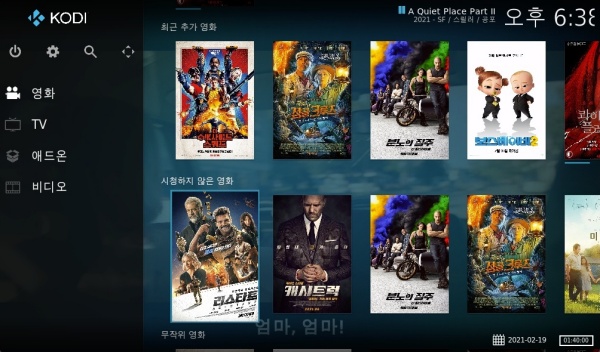
FlyingDeuk's
이전 포스팅에서 라이브러리 설정법을 살펴봤다.
문제는 KODI를 최초 시작하면 자동으로 라이브러리를 업데이트는 하는데… 삭제된 영화를 지워주지 못했다.
자동으로 지워진 영화를 리스트에서 정리해주는 방법이다.
Wiki's
라이브러리(Library) : 윈도우 탐색기는 다양한 위치로부터 콘텐츠를 한데 모을 수 있는 파일 라이브러리를 지원한다. 여기에는 공유 폴더가 호스트 시스템에서 색인화되어 있으면 네트워크 시스템의 공유 폴더가 포함되어 통합된 보기에 나타난다. 이 라이브러리들은 파일이 저장된 실제 위치는 보여주지 않는다. 라이브러리에서 검색하면 자동으로 로컬 시스템과 원격 시스템으로의 쿼리를 집합시키며 이로써 시스템 상의 파일도 검색된다. 검색 폴더와 달리 라이브러리는 물리적 위치의 도움을 받으므로 파일들이 라이브러리에 저장될 수 있게 한다. 각 파일들은 투명하게 그와 관계된 물리적 폴더에 저장된다. 라이브러리의 기본 저장 위치는 사용자가 구성할 수 있으며 개별 라이브러리의 기본 보기 레이아웃도 그렇게 할 수 있다. 라이브러리는 일반적으로 Libraries 특수 폴더에 저장되며 이들은 탐색 틀에 표시된다.
KODI Library AutoUpdate - 영화 라이브러리 자동 업데이트 설정법
기본 자동 업데이트 기능
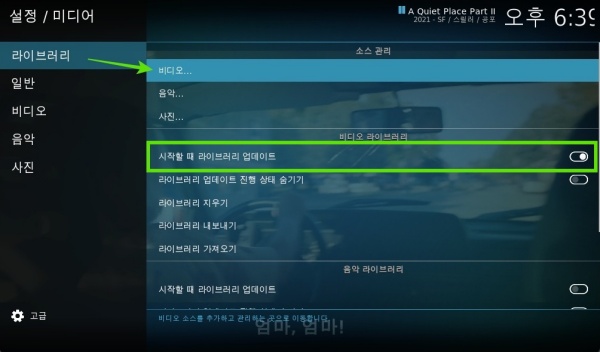
설정 -> 미디어 -> 라이브러리 에 기본 값으로 시작할 때 라이브러리 업데이트 설정 되어있다.
삭제된 영화가 라이브러리에 그대로 남아있는 경우 라이브러리 지우기를 일일이 눌러야만 했다… 불편하다… 누군가 해놨을 것이다… 검색!!!
Library AutoUpdater 설치
KODI에서 기본적으로 제공하는 Addon이다. 찾아서 설치하면 됨…
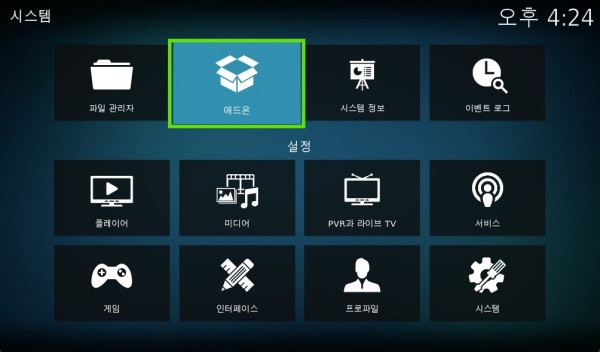
설정 -> 에드온 설치하러…
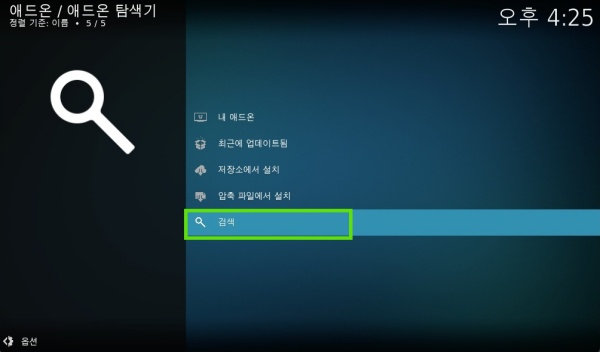
저장소에서 설치로 들어가서 프로그램 에드온에서 찾아서 설치도 가능하나… 스마트하게…
검색!!!
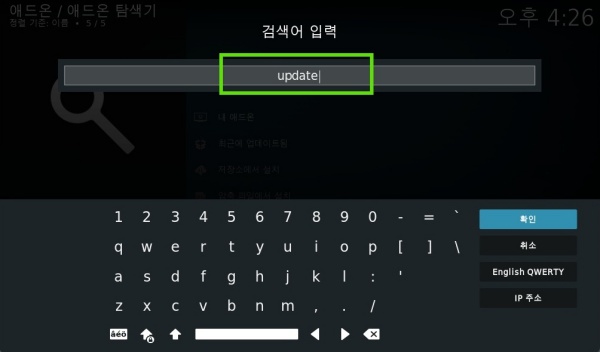
update 키워드로 검색!!
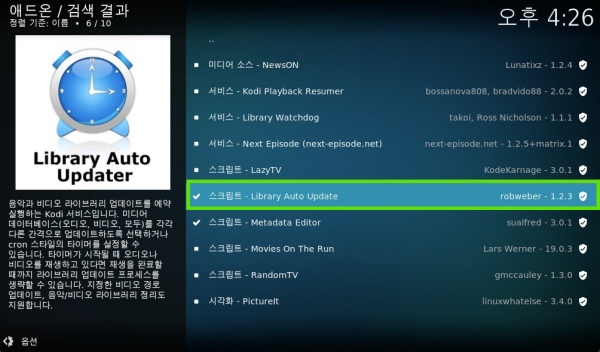
스크립트 - Library Auto Update 설치해준다.
Library AutoUpdater 설정
라이브러리 정리 기능 즉 삭제된 영화를 라이브러리에서 제거하기 위한 설정법임.
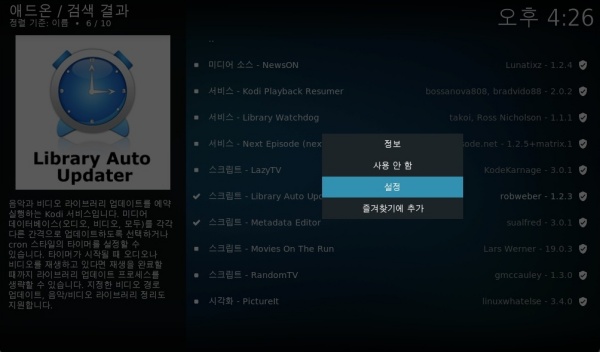
꾹 눌러 설정으로 진입하면 됨.
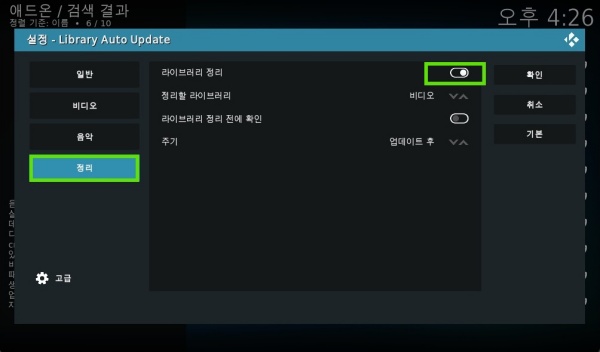
다른 항목들은 굳이 건드리지않아도 무방하다. Default값 그대로 사용해도 됨.
우리가 필요한 건 정리이니 정리 탭에서 기능을 ON해주면 됨..
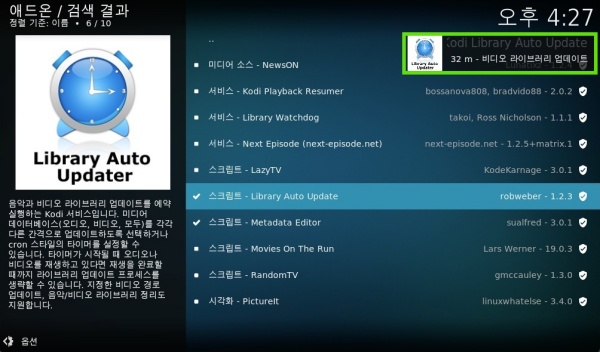
KODI를 최초 시작하고 나면 우측 상단에서 라이브러리 업데이트와 정리 과정을 확인 할 수 있다.
이제 즐기는 일만 남음… ㅎㅎㅎ
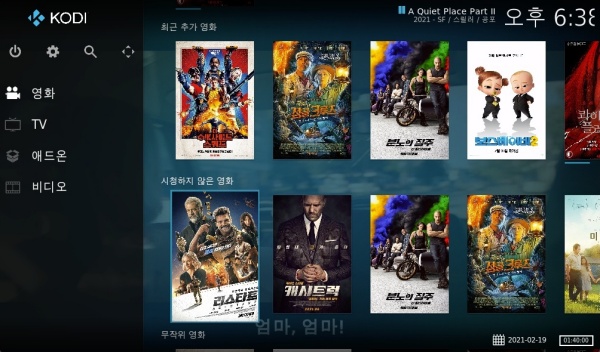
PostScript
오래 고민하던 문제를 검색으로 해결하니 기분이 좋다… 라이브러리 삭제가 되지않아 사용하지 않았기 때문이다.
그런데
또하나의 문제가 발생했다. 영화제목은 한국제목으로 “스파이”인데 다른 영화 포스터와 정보가 있었다…
다음 포스팅에서 계속 된다…